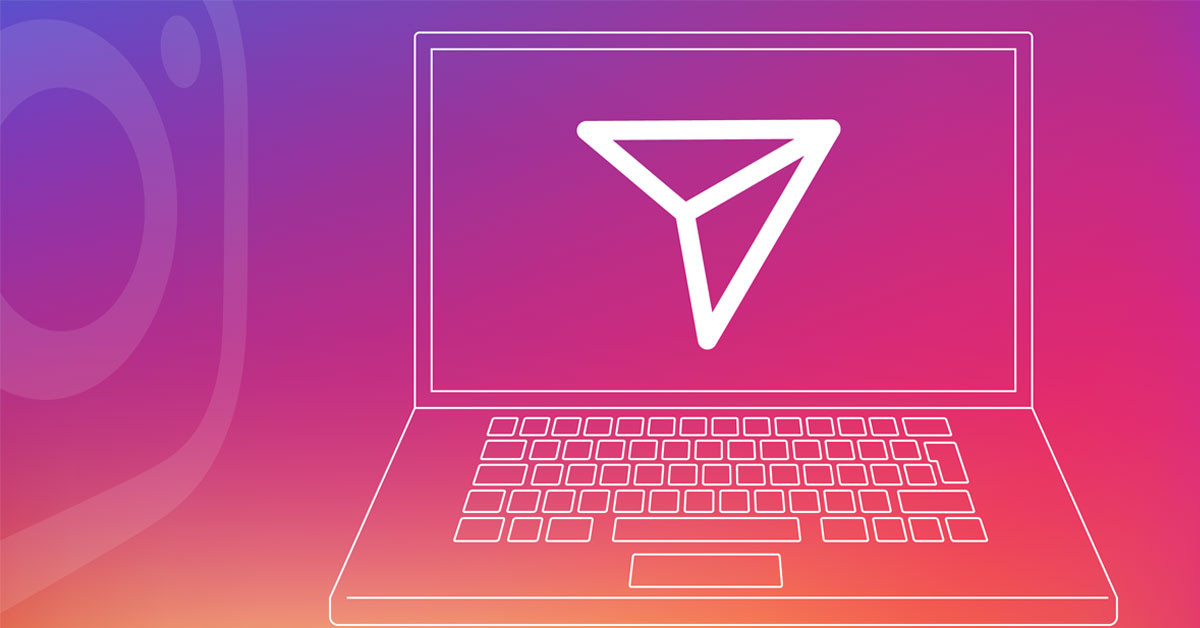Instagram ngày càng trở thành nền tảng mạng xã hội được nhiều người dùng trên thế giới yêu thích. Thông thường người dùng sẽ thích sử dụng Instagram trên điện thoại hơn. Nhưng đôi khi bạn cần phải xem tin nhắn Instagram trên máy tính thì có cách nào không? Bài viết này của Hoàng Hà Mobile chia sẻ những thủ thuật hay nhất để bạn biết cách nhắn tin trên Instagram bằng cả máy tính và điện thoại nhé.
Đôi nét về Instagram
Trước khi đi sâu vào nghiên cứu cách xem tin nhắn Instagram, chúng ta hãy cùng xem lại một số điểm nổi bật của Instagram nhé. Đây là một nền tảng mạng xã hội hàng đầu, nổi tiếng với việc chia sẻ hình ảnh và video, thu hút hàng tỷ người dùng trên toàn thế giới. Được ra mắt vào tháng 10 năm 2010, Instagram đã trở thành một phần không thể thiếu của cuộc sống kỹ thuật số.

Sự nổi tiếng của Instagram chủ yếu đến từ giao diện đơn giản, dễ sử dụng và tính năng tập trung vào hình ảnh và video. Người dùng có khả năng chia sẻ những khoảnh khắc đẹp và cuộc sống hàng ngày của họ thông qua các bức ảnh sắc nét và video chất lượng cao. Bộ lọc và hiệu ứng sáng tạo của Instagram cũng giúp tạo ra những tác phẩm nghệ thuật số độc đáo, thú vị.
Tính năng Stories và IGTV là những cải tiến đáng chú ý, cho phép người dùng chia sẻ nội dung tạm thời và video dài hơn, mở rộng khả năng sáng tạo. Instagram cũng liên kết mạnh mẽ với các nền tảng khác như Facebook, Twitter và Tumblr, giúp người dùng dễ dàng chia sẻ nội dung qua nhiều kênh khác nhau.
Tính năng nhắn tin Instagram có gì thú vị?
Tính năng nhắn tin trên Instagram, hay còn được gọi là Direct Message (DM), là một trong những khía cạnh hữu dụng giúp mọi người có thể tương tác với nhau. Được giới thiệu từ những năm đầu phát triển của Instagram, tính năng này đã ngày càng được phát triển và cải thiện.
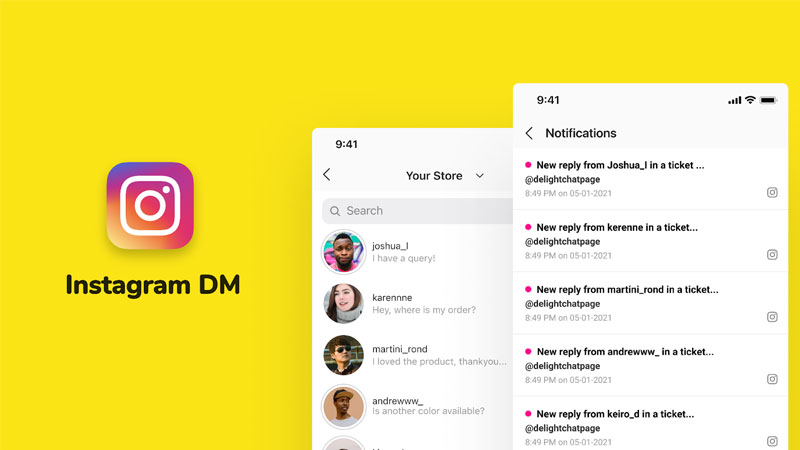
Instagram cho phép người dùng gửi tin nhắn văn bản, hình ảnh và video cho bạn bè hoặc người theo dõi của họ. Điều này tạo ra một không gian riêng tư, nơi người dùng có thể chia sẻ thông tin cá nhân, gửi lời chúc hay tương tác một cách trực tiếp. Tính năng nhóm cũng cho phép người dùng tạo nhóm trò chuyện, nơi mọi thành viên có thể thảo luận và chia sẻ nội dung một cách thuận tiện.
Những emoji và sticker đa dạng cũng làm phong phú thêm trải nghiệm nhắn tin trên Instagram. Nó giúp người dùng thể hiện tâm trạng và sự sáng tạo của mình. Ngoài ra, tính năng “Vanish Mode” còn cho phép người dùng tạo ra các cuộc trò chuyện tự hủy sau khi được xem, tăng thêm sự riêng tư và thoải mái khi trò chuyện.
Hướng dẫn cách chat tin nhắn Instagram trên điện thoại siêu đơn giản
Hiện nay, Instagram đã về chung một nhà với Facebook. Do đó, bạn có thể liên kết tài khoản giữa hai nền tảng này, cũng như tận dụng những tiện ích về tin nhắn Messenger. Cụ thể bạn sẽ có được những thuận lợi trong việc nhắn tin qua lại giữa hai nền tảng mạng xã hội. Ngoài ra, bạn cũng dễ dàng quản lý tài khoản của mình khi chia sẻ các khoảnh khắc cá nhân với bạn bè.
Bước 1: Đầu tiên, bạn hãy truy cập ứng dụng mạng xã hội Instagram trên tài khoản của mình. Tiếp tục, bạn sẽ chọn vào mục “Đăng nhập tài khoản Instagram bằng tài khoản Facebook”.
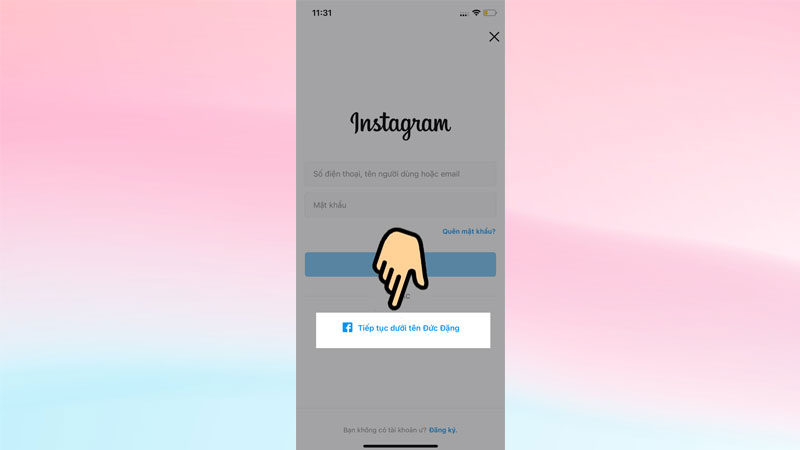
Bước 2: Người dùng nhập một đoạn code được gửi về tin nhắn vào ứng dụng Instagram.
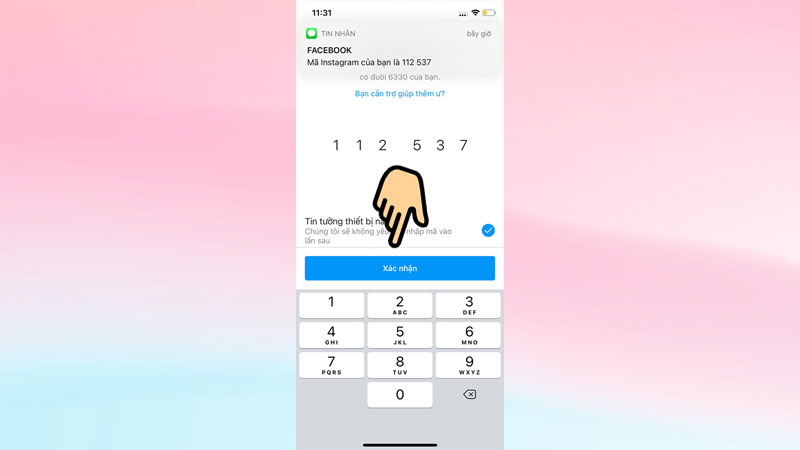
Bước 3: Đến giao diện trang chủ, bạn hãy chọn vào mục tin nhắn Instagram như hình ảnh mô tả.
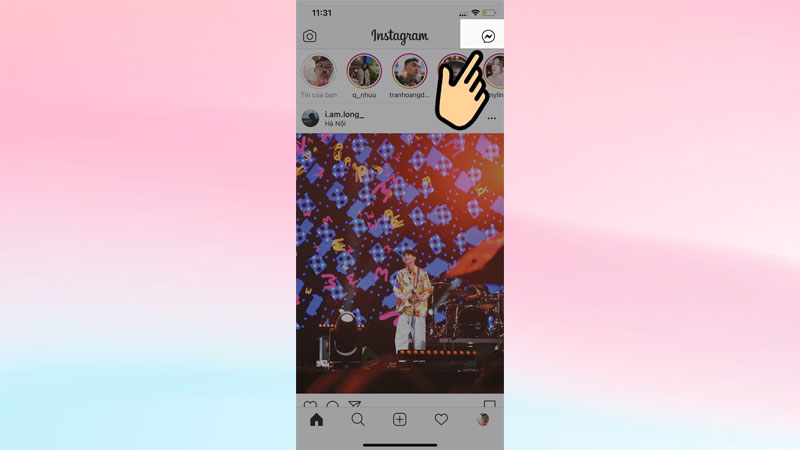
Bước 4: Nhập tên bạn bè, người mà bạn muốn trò chuyện trên Instagram và bắt đầu những trải nghiệm tuyệt vời với ứng dụng nhé.
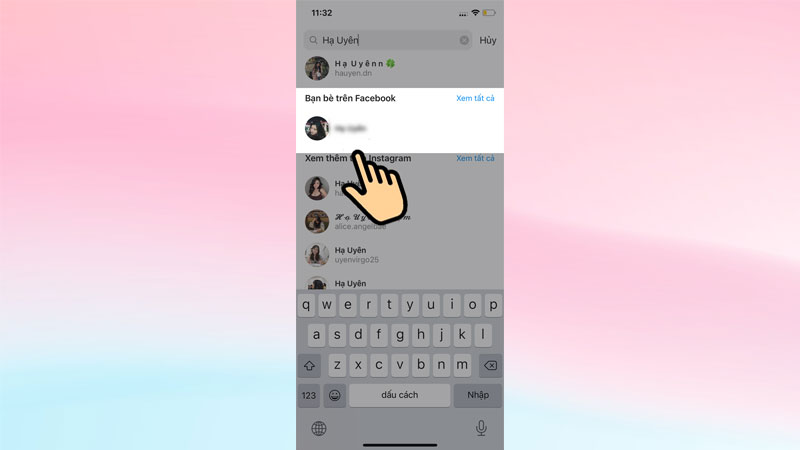
Hướng dẫn 3 cách chat tin nhắn Instagram bằng máy tính cực tiện lợi
Hiện nay, việc nhắn tin trên Instagram không chỉ giới hạn trong việc sử dụng ứng dụng trên điện thoại di động, mà còn có thể thực hiện trên máy tính thông qua trình duyệt web. Instagram đã cung cấp tính năng nhắn tin trên phiên bản web để mang lại sự linh hoạt và thuận tiện hơn cho người dùng. Ngoài ra, chúng ta có thể tận dụng nền tảng thứ 3 để gửi tin nhắn trên Instagram nữa đấy nhé.
Cách 1: Nhắn tin Instagram bằng trình duyệt web
Sau đây, Hoàng Hà Mobile sẽ hướng dẫn bạn sử dụng Direct Message của Instagram trên cả hệ điều hành Windows hay iMac. Cách thực hiện cũng vô cùng đơn giản, chúng ta chỉ cần thao tác qua 4 bước là được rồi nhé.
Bước 1: Đầu tiên, bạn hãy truy cập vào đường dẫn instagram.com trên desktop của mình, cũng như tiến hành đăng nhập tên và mật khẩu.
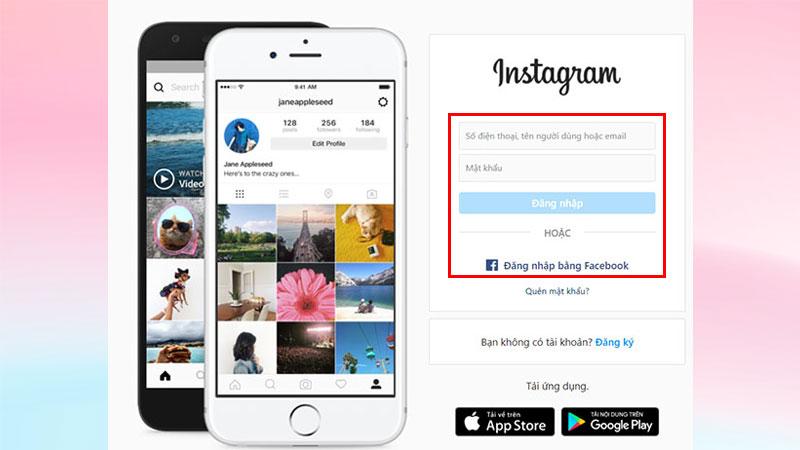
Bước 2: Trên thanh công cụ ở giao diện chính, bạn hãy click chọn vào biểu tượng hình “máy bay” như hình mô tả của chúng tôi.
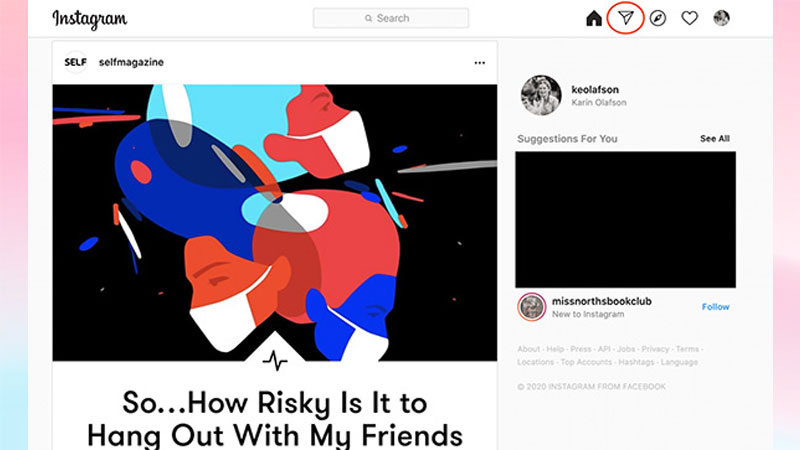
Bước 3: Nhanh chóng người dùng sẽ truy cập được trang giao diện DM. Nơi tập hợp tất cả những tương tác và cuộc trò chuyện tin nhắn Instagram. Nếu như bạn muốn bắt đầu một DM mới thì hãy click chuột vào mục “Send Message” và thực hiện tương tác mới của mình. Tại đây bạn cũng có thể tạo một nhóm chat với số lượng tối đa 32 người.
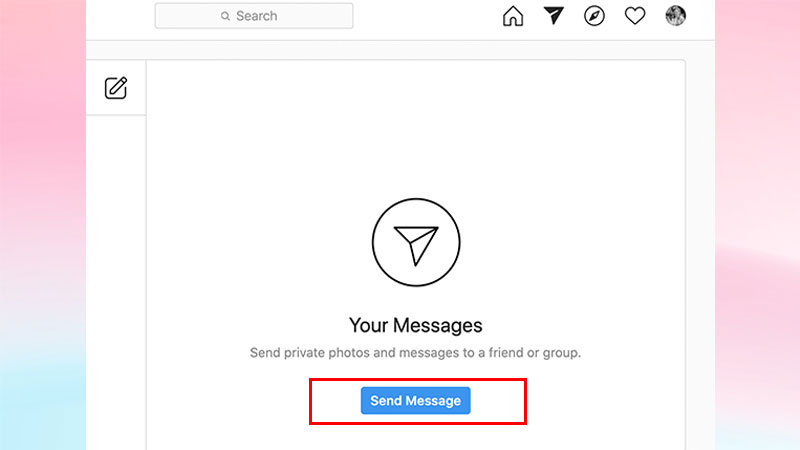
Bước 4: Cuối cùng là tiến hành gửi nội dung cho mọi người thông qua DM của Instagram. Đặc biệt từ desktop, bạn cũng có thể tương tác like, copy hoặc report một DM bằng cách chọn vào dấu 3 chấm.
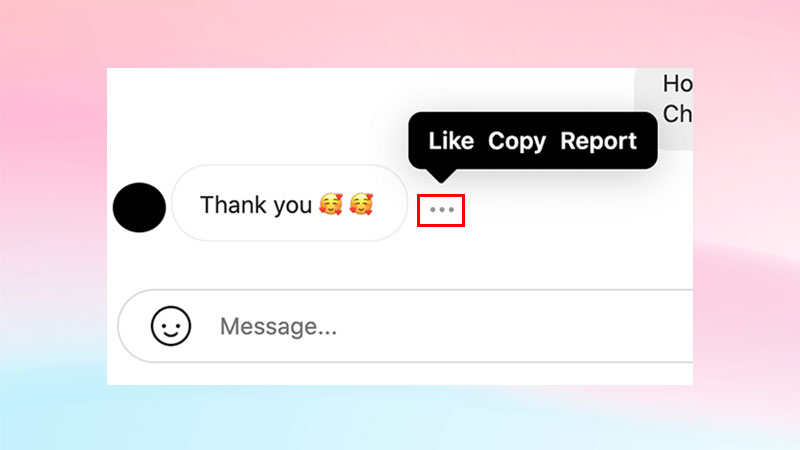
Bên cạnh đó, bạn cũng có thể gửi một bài post cho người khác thông qua DM. Cụ thể, bạn hãy chọn một bài viết thú vị và nhấn chọn vào biểu tượng hình máy bay giấy. Tiếp tục, bạn chọn vào mục “Share to direct” và tìm kiếm người hoặc nhóm mà bạn muốn gửi tin.
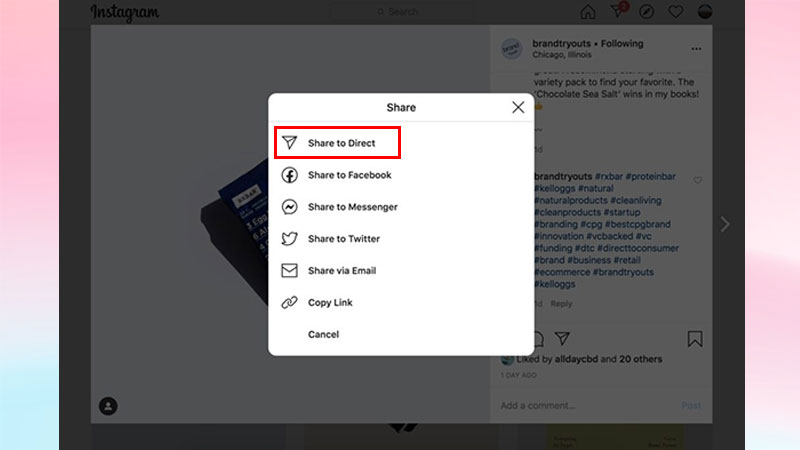
Cách 2: Nhắn tin Instagram bằng BlueStacks
BlueStacks là một ứng dụng giả lập Android trên máy tính. Nó được thiết kế nhằm mục đích cho phép người dùng trải nghiệm ứng dụng di động trực tiếp trên các thiết bị chạy hệ điều hành Windows hoặc macOS. Và một trong những tính năng nổi bật của BlueStacks là khả năng sử dụng ứng dụng mạng xã hội như Instagram trên máy tính một cách thuận tiện. Đồng thời, việc sử dụng BlueStacks để chat tin nhắn Instagram mang lại nhiều lợi ích và bạn chỉ cần thực hiện vài bước tối giản như sau.
Bước 1: Đầu tiên, bạn đọc cần phải cài đặt BlueStacks về máy tính bằng cách truy cập vào đường dẫn https://www.bluestacks.com và nhấn chọn “Download”. Ngay sau khi đã tải thành công thì bạn hãy kết nối tài khoản Instagram của mình.
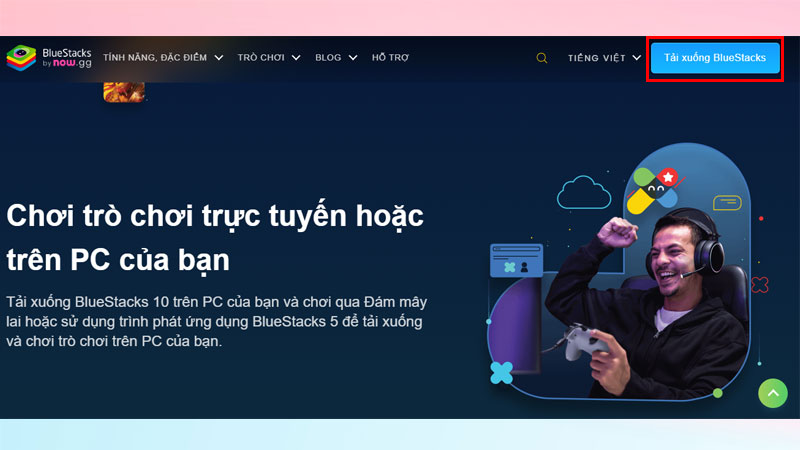
Bước 2: Truy cập vào BlueStacks và chọn biểu tượng cài đặt hình bánh răng. Tại đây bạn sẽ định hình một số cài đặt tiêu chuẩn về OpenGL, chế độ công cụ đồ họa nâng cao, bộ nhớ (2040MB nếu bạn không có đủ bộ nhớ tạm). Sau đó lưu cài đặt, cũng như khởi động lại.
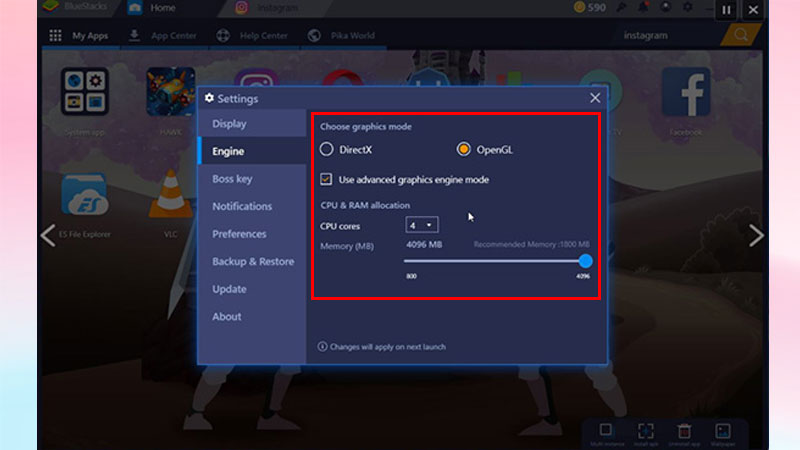
Bước 3: Bạn hãy tìm kiếm Instagram trên hệ thống của BlueStacks. Cuối cùng, bạn tiến hành đăng nhập tài khoản Instagram và sử dụng gửi tin nhắn Instagram như bình thường.
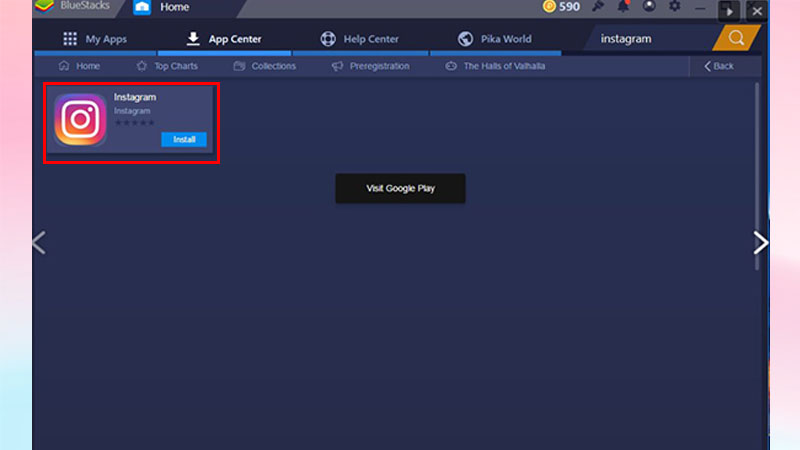
Cách 3: Nhắn tin Instagram bằng Grids
Grids là một ứng dụng chuyên dụng được thiết kế để mang lại trải nghiệm Instagram độc đáo và tối ưu trên máy tính. Với sự kết hợp giữa tính năng của Instagram và giao diện thân thiện với người dùng của Grids, việc nhắn tin và tương tác trên màn hình lớn trở nên dễ dàng hơn bao giờ hết.
Grids mang lại nhiều tính năng tiện ích, bao gồm trải nghiệm khả năng xem và tương tác với các hình ảnh, video, và stories một cách mượt mà. Đồng thời, người dùng còn có thể quản lý các cuộc trò chuyện nhắn tin một cách hiệu quả. Thêm vào đó, Grids cung cấp khả năng đa nhiệm, cho phép người dùng mở nhiều tab Instagram cùng một lúc.
Bước 1: Đầu tiên, bạn hãy truy cập vào đường dẫn https://gridsapp.net/ và chọn “Download” để tải ứng dụng về desktop.
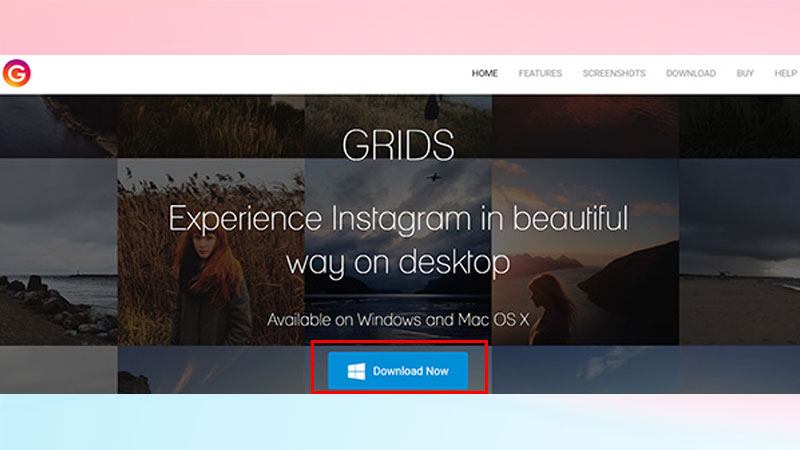
Bước 2: Tương tự như cách gửi tin nhắn trên Instagram bằng BlueStacks, đối với Grids bạn cũng sẽ thiết lập ứng dụng vào máy tính. Ngay sau khi thiết lập thành công thì bạn chỉ cần mở ứng dụng lên và tìm Instagram. Tiếp tục bạn sẽ đăng nhập thông tin tài khoản Instagram của mình.
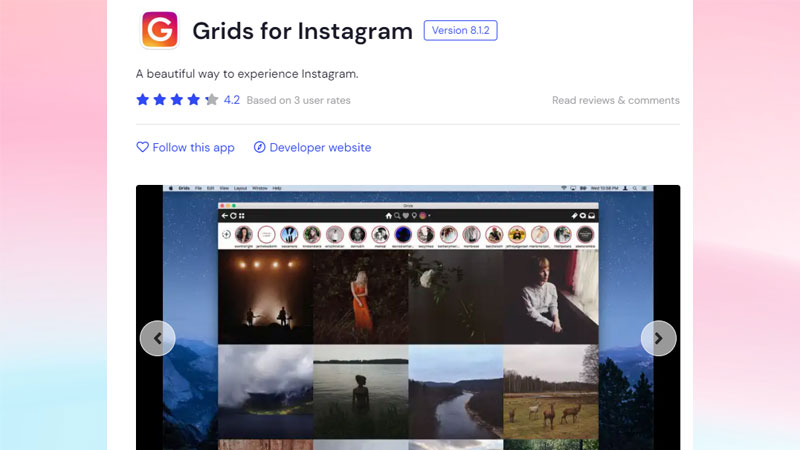
Bước 3: Cuối cùng, giao diện của Instagram mở ra như trên điện thoại. Tại đây, bạn có thể thỏa thích gửi và đọc tin nhắn chat Instagram trên máy tính một cách tối ưu nhất. Chưa kể bạn còn có thể sử dụng bàn phím và chuột để thao tác trở nên nhanh chóng và tiện lợi hơn.
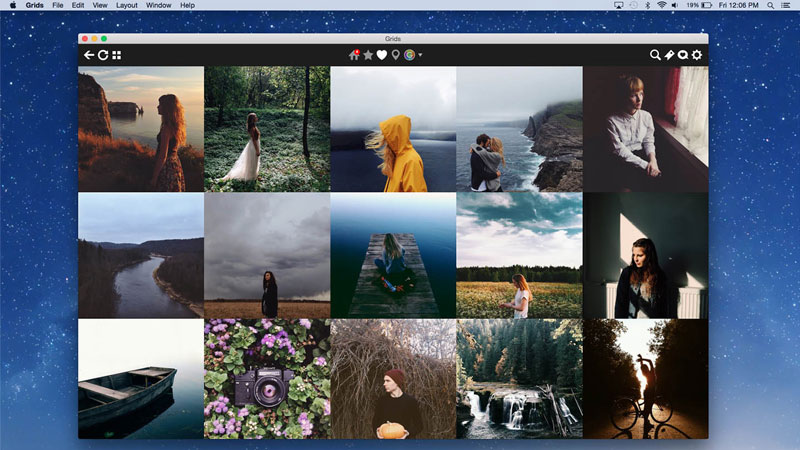
Làm thế nào để bảo mật tin nhắn Instagram?
Bảo mật tin nhắn trên Instagram là một quá trình quan trọng để đảm bảo an toàn thông tin cá nhân và trải nghiệm người dùng. Mặc dù, bận có thể dễ dàng truy cập Instagram trên máy tính nhưng không có gì là đảm bảo an toàn 100%. Đặc biệt, các bạn việc nhờ vào sự trợ giúp của bên thứ ba đôi khi sẽ dẫn đến một số rủi ro về bảo mật thông tin. Do đó, bạn cần phải biết đến những phương pháp bảo mật tin nhắn trên Instagram sau đây.
Kích hoạt xác minh 2FA
Bật tính năng xác minh hai yếu tố để bảo vệ tài khoản là một điều hết sức cần thiết. Khi bạn đăng nhập từ thiết bị mới, Instagram sẽ yêu cầu mã xác minh được gửi đến điện thoại di động của bạn để xác nhận đăng nhập. Như vậy, người dùng có thể yên tâm đăng nhập tài khoản và nhắn tin trên Instagram ở bất kỳ thiết bị nào.
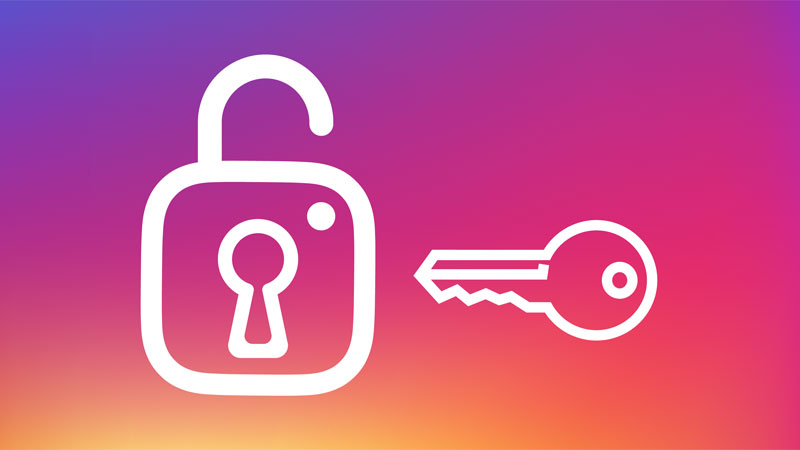
Kiểm tra các phiên đăng nhập
Người dùng đừng quên theo dõi các thiết bị và phiên đăng nhập đang hoạt động trên tài khoản của bạn. Nếu bạn thấy hoạt động nào đó không phải của chính mình thì hãy đăng xuất ngay lập tức và thay đổi mật khẩu mạnh hơn.

Báo cáo tin nhắn gây phiền phức
Nếu bạn nhận được tin nhắn Instagram không mong muốn hoặc gặp phải hành vi không tốt. Cách tốt nhất là hãy báo cáo người dùng hoặc tin nhắn đó để Instagram có thể xem xét, cũng như xử lý kịp thời. Chỉ có hướng giải quyết này thì bạn mới gia tăng được tính an toàn cho tài khoản Instagram của mình.
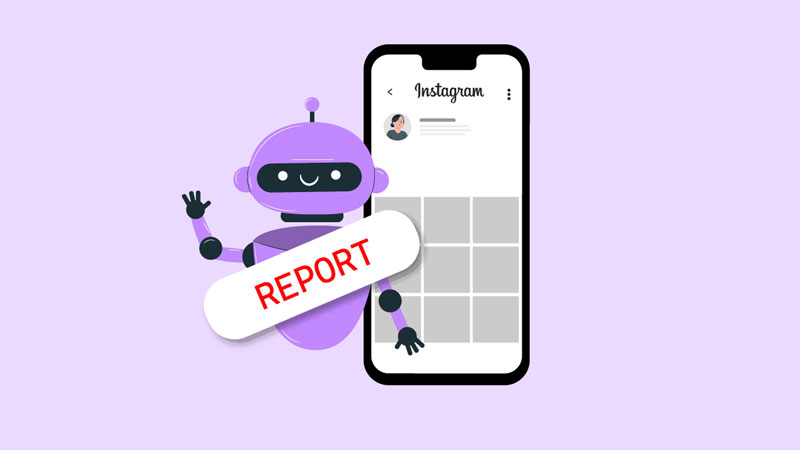
Quản lý quyền truy cập ứng dụng
Một điều quan trọng hơn hết là bạn hãy thường xuyên xem xét và kiểm soát quyền truy cập của các ứng dụng, cũng như dịch vụ kết nối với tài khoản Instagram. Tất nhiên, bạn sẽ loại bỏ những ứng dụng không cần thiết hoặc được cho là không an toàn.
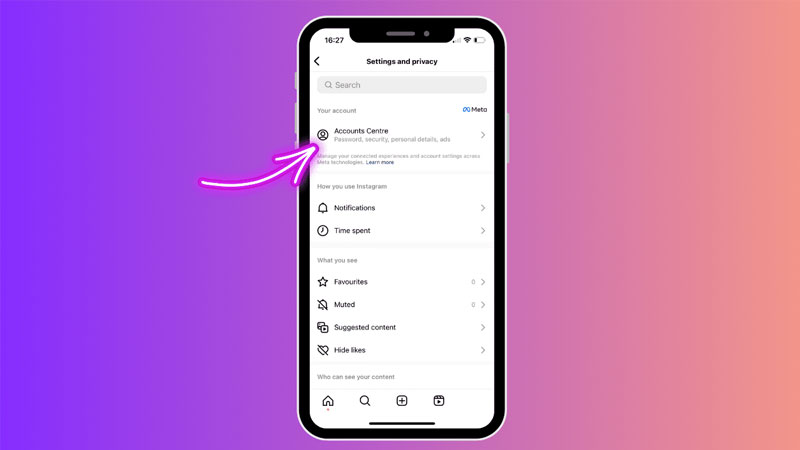
Chú ý đến tin nhắn lừa đảo
Đã có rất nhiều trường hợp, người dùng vận dụng nền tảng thứ ba để liên kết với tài khoản Instagram. Tuy nhiên trước khi thực hiện thì họ không kiểm qua mức độ uy tín của nền tảng. Do đó, bọn chúng có thể gửi về những tin nhắn “Phishing” lừa đảo và nếu không chú ý, bạn có thể nhấp vào đường dẫn và bị đánh cắp tài khoản.
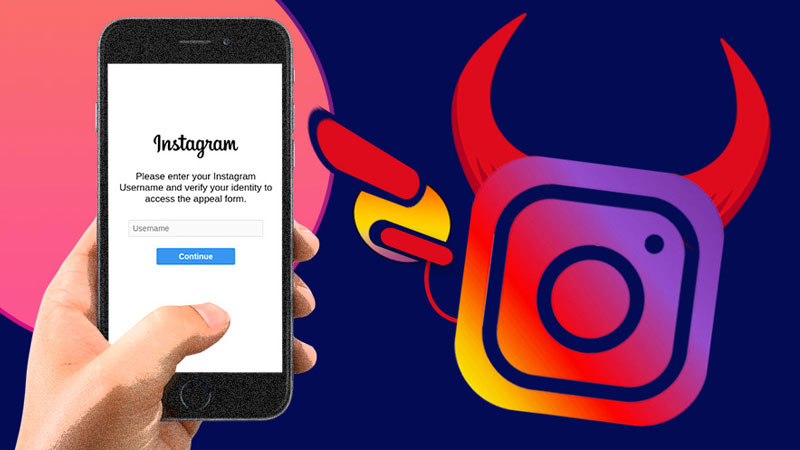
Kết luận
Tóm lại, tin nhắn Instagram không chỉ là cầu nối giữa những người dùng, mà còn là phương tiện để tạo mối quan hệ và xây dựng cộng đồng trực tuyến. Sự phổ biến và tính linh hoạt của tính năng này đã làm cho Instagram trở thành một không gian giao tiếp độc đáo và không thể thiếu trong thế giới mạng xã hội ngày nay.
Xem thêm: